

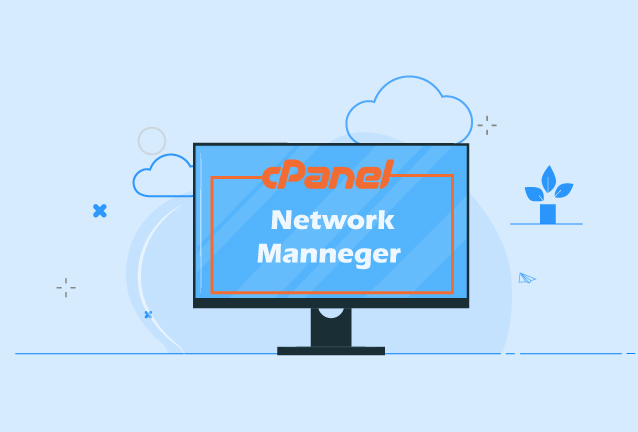
cPanel یکی از محبوبترین کنترل پنلهای مدیریت وب سرور است که به کاربران امکان مدیریت سایتها، ایمیلها، دیتابیسها و سایر خدمات مرتبط را میدهد. در زمان نصب cPanel روی سرورهای مبتنی بر لینوکس، گاهی با خطای NetworkManager مواجه میشویم. این خطا معمولاً به دلیل عدم تطابق تنظیمات شبکه سرور با نیازهای cPanel رخ میدهد. در این مقاله به رفع خطای NetworkManager در نصب cPanel و بررسی علل بروز این خطا و روشهای رفع آن خواهیم پرداخت.
NetworkManager یک سرویس مدیریت شبکه در سیستمعاملهای لینوکس است که وظیفه کنترل و مدیریت اتصالات شبکه را بر عهده دارد. در زمان نصب cPanel، این سرویس باید غیرفعال یا حذف شود، زیرا cPanel با مدیریت شبکه به صورت مستقل عمل میکند و وجود NetworkManager میتواند با تنظیمات شبکه cPanel تداخل ایجاد کند. این تداخل ممکن است منجر به قطع ارتباط شبکه یا از کار افتادن سرویسهای مختلف شود.

خطای NetworkManager
در زمان نصب cPanel، اگر NetworkManager فعال باشد، پیغام خطایی مشابه زیر مشاهده میشود:
NetworkManager is installed and running. You must disable NetworkManager or cPanel may not function properly.
این پیغام نشان میدهد که NetworkManager فعال است و باید غیرفعال شود تا نصب cPanel به درستی ادامه یابد.
برای رفع این خطا و ادامه نصب cPanel، میتوانید یکی از روشهای زیر را انتخاب کنید:
۱. برای غیرفعال کردن NetworkManager، ابتدا باید سرویس را متوقف کنید. دستور زیر را در ترمینال اجرا کنید:
systemctl stop NetworkManager
۲. سپس، برای جلوگیری از اجرای مجدد این سرویس در هنگام راهاندازی سیستم، از دستور زیر استفاده کنید:
systemctl disable NetworkManager
در صورتی که نیازی به NetworkManager ندارید، میتوانید آن را به طور کامل از سیستم حذف کنید:
۱. برای حذف NetworkManager از دستور زیر استفاده کنید:
yum remove NetworkManager
۲. پس از حذف، سیستم را ریاستارت کنید تا تغییرات اعمال شوند:
reboot
پس از غیرفعال کردن یا حذف NetworkManager، باید اطمینان حاصل کنید که تنظیمات شبکه به درستی پیکربندی شدهاند. برای این منظور:
۱. فایل تنظیمات شبکه را باز کنید:
nano /etc/sysconfig/network-scripts/ifcfg-eth0
۲. تنظیمات را بررسی کنید و مطمئن شوید که پارامترهای IP، Gateway، DNS و سایر تنظیمات به درستی وارد شدهاند.
پس از رفع خطای NetworkManager، میتوانید نصب cPanel را ادامه دهید. دستور نصب را دوباره اجرا کنید:
cd /home && curl -o latest -L https://securedownloads.cpanel.net/latest && sh latest
NetworkManager یک ابزار مدیریت شبکه برای سیستمعاملهای لینوکس است که به طور خودکار شبکههای مختلف مانند Ethernet، Wi-Fi و VPN را مدیریت میکند. این ابزار به کاربران امکان میدهد تا به راحتی تنظیمات شبکه خود را مدیریت کنند، اما در زمان نصب cPanel ممکن است مشکلاتی به وجود آورد. دلیل اصلی این مشکلات، تداخل NetworkManager با تنظیمات شبکهای است که cPanel به طور خاص به آنها نیاز دارد تا به درستی کار کند.
هنگام نصب cPanel، این کنترل پنل باید به طور کامل تنظیمات شبکه سرور را در دست بگیرد. اگر NetworkManager فعال باشد، ممکن است به طور خودکار تنظیمات شبکه را تغییر دهد یا به روزرسانی کند، که این میتواند منجر به قطع دسترسی یا ناپایداری شبکه شود. به همین دلیل، توصیه میشود که NetworkManager قبل از نصب cPanel غیرفعال یا حتی به طور کامل حذف شود تا از بروز مشکلات جلوگیری شود.
برای غیرفعال کردن NetworkManager، باید ابتدا آن را متوقف کنید و سپس از اجرای مجدد آن در زمان راهاندازی سیستم جلوگیری کنید. این کار با استفاده از دستورات `systemctl stop NetworkManager` و `systemctl disable NetworkManager` انجام میشود. این روش تضمین میکند که NetworkManager دیگر در مدیریت شبکه دخالتی نخواهد داشت و cPanel به راحتی میتواند نصب و به درستی کار کند.
پس از غیرفعال کردن یا حذف NetworkManager، مهم است که تنظیمات شبکه سرور را بررسی کرده و اطمینان حاصل کنید که تمام پارامترهای مربوط به IP، Gateway، و DNS به درستی پیکربندی شدهاند. این کار میتواند از طریق فایلهای تنظیمات شبکه انجام شود. سپس میتوانید نصب cPanel را ادامه دهید و مطمئن باشید که هیچ مشکلی در مدیریت شبکه توسط cPanel به وجود نخواهد آمد.
خطای NetworkManager در نصب cPanel به دلیل تداخل سرویسهای مدیریت شبکه رخ میدهد. با غیرفعال کردن یا حذف این سرویس، میتوان به راحتی این خطا را رفع کرده و نصب cPanel را به پایان رساند. توجه به این نکته ضروری است که پس از رفع خطا، تنظیمات شبکه سرور به درستی بررسی شود تا از کارکرد صحیح سرور و سرویسها اطمینان حاصل گردد.
پیشنهاد میشود قبل از نصب cPanel، از مستندات رسمی آن استفاده کرده و نیازمندیهای اولیه را بررسی کنید تا از بروز مشکلات احتمالی جلوگیری شود. همچنین، مطمئن شوید که سرور شما دارای تنظیمات مناسب و بهروز است تا عملکرد بهینهای داشته باشد.
cPanel نیاز به کنترل کامل بر مدیریت شبکه دارد و NetworkManager میتواند با تنظیمات شبکه cPanel تداخل ایجاد کند. برای جلوگیری از بروز مشکلات در شبکه، NetworkManager باید غیرفعال یا حذف شود.
خیر، اگر به درستی غیرفعال یا حذف شود و تنظیمات شبکه به صورت دستی پیکربندی شده باشد، هیچ اختلالی در شبکه سرور ایجاد نخواهد شد. در واقع، cPanel کنترل شبکه را بر عهده میگیرد.
برای اطمینان از غیرفعال شدن NetworkManager، میتوانید دستور زیر را اجرا کنید و مطمئن شوید که خروجی آن نشاندهنده غیرفعال بودن سرویس باشد:
systemctl status NetworkManager
بله، پس از غیرفعال یا حذف NetworkManager، باید اطمینان حاصل کنید که تنظیمات شبکه به درستی در فایلهای مربوطه (مانند /etc/sysconfig/network-scripts/ifcfg-eth0) پیکربندی شدهاند.
در بیشتر موارد، حذف NetworkManager هیچ تاثیری بر سایر سرویسها یا برنامهها ندارد، به شرطی که تنظیمات شبکه به درستی مدیریت شده باشند. با این حال، در صورتی که برنامهای به صورت خاص به NetworkManager وابسته باشد، ممکن است نیاز به بررسی داشته باشید.


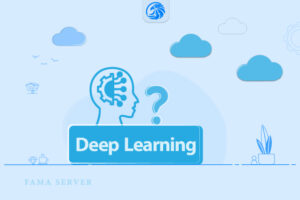
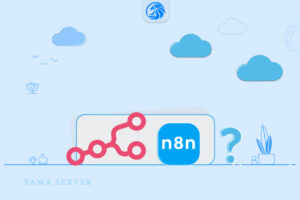

سرور مجازی یکی از سرویس های پر استفاده و مقرون بصرفه برای کسب و کارهای کوچک و خدمات سایر در ضمینه IT و شبکه میباشد که توان پشتیبانی از 128 هسته و 512 گیگ رم را دارد.

سرور های اختصاصی فاماسرور از دو گروه نسل جدید و پردازش سنگین استفاده میشود که میتوانید تا 155 گیگاهرتز پردازش و تا 1.5 ترابایت رم را در اختیار داشته باشید.

سرور بیگ بلوباتن اختصاصی و مجازی یکی از خدمات , برای استفاده از کلاس های آموزشی , جلسات و ... بصورت دوطرفه و با کیفیت تضمین شده میباشد.

در هاست لینوکس با منابع گوناگون امکان میزبانی از سایت های بزرگ و پر بازدید نیز وجود دارد و میتوان از مزایا و خدمات آن استفاده کرد.

هاست های ویندوز فاماسرور میزبانی شده در ایران و هلند میباشد که با سخت افزار ها و استوریج های نسل جدید میزبانی و پشتیبانی میشوند.

ثبت دامنه های بین المللی , دامنه ir و دامنه های با پسوند های مختلف در فاماسرور پشتیبانی میشوند.